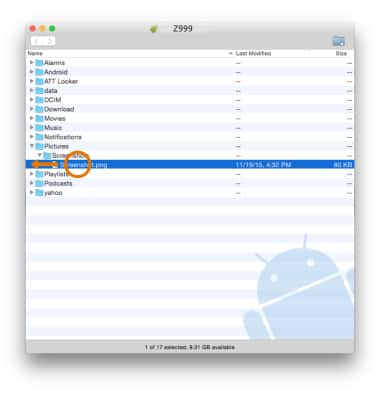Transferir medios desde y hacia una computadora
¿Con qué dispositivo necesitas ayuda?
Transferir medios desde y hacia una computadora
Transfiere archivos desde o hacia tu dispositivo y tu computadora.
INSTRUCCIONES E INFORMACIÓN
- TRANSFERIR MEDIOS HACIA/DESDE UNA PC: con el dispositivo encendido, inserta el extremo USB-C del cable USB-C en el puerto en la base del dispositivo. Inserta el extremo USB del cable USB-C en un puerto disponible de la computadora.

- Para que el dispositivo esté en el modo USB correcto, deslízate hacia abajo desde la barra de notificaciones y luego selecciona la notificación de Android System > Media device (MTP).
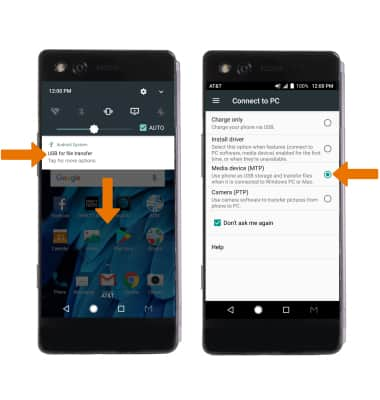
- Desde tu PC, haz clic en el ícono File Explorer y luego en This PC.

- Abre la unidad del dispositivo recientemente conectada, luego explora el/los archivo(s).

- Arrastra y suelta archivos hacia/desde la unidad del dispositivo para transferir.
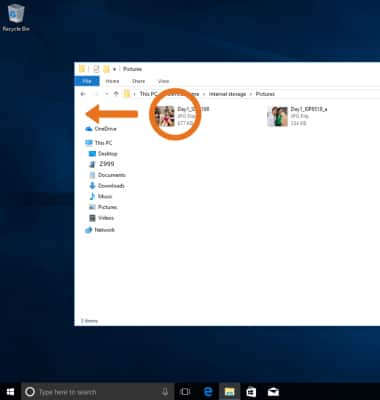
- TRANSFERIR ARCHIVOS MULTIMEDIA HACIA/DESDE UNA MAC: necesitas la aplicación Android File Transfer para facilitar la comunicación entre la cámara y la computadora. Descarga e instala la aplicación Android File Transfer.
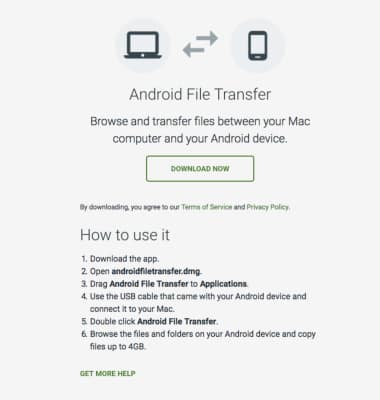
- Con el dispositivo encendido, inserta el extremo USB-C del cable USB-C en el puerto del dispositivo. Inserta el extremo USB del cable USB-C en un puerto disponible de la computadora.

- Para que el dispositivo esté en el modo USB correcto, deslízate hacia abajo desde la barra de notificaciones y luego selecciona la notificación Android System Charging > Media device (MTP).
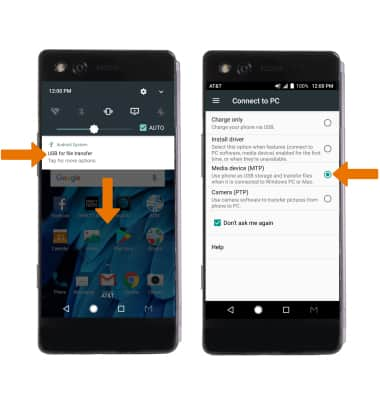
- Cuando el teléfono esté conectado a la computadora, la aplicación Android File Transfer se abrirá automáticamente. Arrastra y suelta los archivos hacia/desde el dispositivo para transferirlos.